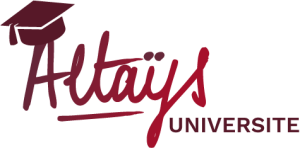Bienvenue sur Altays Université !
-
L'Université Altays : se former aux produits Altays
Naviguez dans les cours ci-dessous via le sommaire par catégories ou via votre tableau de bord à l'aide du nuage de tags et nos trois parcours : Découverte, pilotage, administrateur. Si vous voulez en savoir plus sur la navigation rendez-vous ici
Pour toute question : universite@altays.comVous venez d'arriver chez Altays ? Bienvenue ! Voilà le lien direct vers le module d'Onboarding !